

Индивидуальные и групповые автопоилки: для животных. Схемы и конструкции...

Типы оградительных сооружений в морском порту: По расположению оградительных сооружений в плане различают волноломы, обе оконечности...

Индивидуальные и групповые автопоилки: для животных. Схемы и конструкции...

Типы оградительных сооружений в морском порту: По расположению оградительных сооружений в плане различают волноломы, обе оконечности...
Топ:
Когда производится ограждение поезда, остановившегося на перегоне: Во всех случаях немедленно должно быть ограждено место препятствия для движения поездов на смежном пути двухпутного...
Организация стока поверхностных вод: Наибольшее количество влаги на земном шаре испаряется с поверхности морей и океанов...
Определение места расположения распределительного центра: Фирма реализует продукцию на рынках сбыта и имеет постоянных поставщиков в разных регионах. Увеличение объема продаж...
Интересное:
Отражение на счетах бухгалтерского учета процесса приобретения: Процесс заготовления представляет систему экономических событий, включающих приобретение организацией у поставщиков сырья...
Влияние предпринимательской среды на эффективное функционирование предприятия: Предпринимательская среда – это совокупность внешних и внутренних факторов, оказывающих влияние на функционирование фирмы...
Уполаживание и террасирование склонов: Если глубина оврага более 5 м необходимо устройство берм. Варианты использования оврагов для градостроительных целей...
Дисциплины:
|
из
5.00
|
Заказать работу |
|
|
|
|
Дефрагментация — процесс перераспределения фрагментов файлов и логических структур файловых систем на дисках для обеспечения непрерывной последовательности кластеров.
Если ваше устройство всё ещё использует традиционный жесткий диск HDD, использование дефрагментации может увеличить скорость отклика системы.
Запустите встроенный инструмент Дефрагментация и оптимизация ваших дисков.
Выберите жесткий диск и нажмите кнопку Оптимизировать.
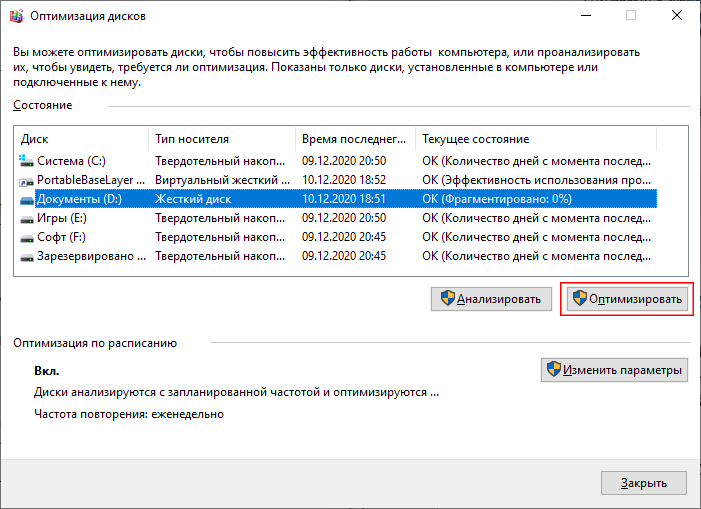
Включите ReadyBoost
ReadyBoost – функция, которая использует съемный диск, такой как флэш-накопитель или SD-карту, для кэширования файлов и повышения общей производительности без необходимости добавления дополнительной памяти.
Если вы используете SSD, вам не нужно включать ReadyBoost, так как вы не увидите никакой пользы.
Для начала подключите USB-накопитель. Откройте Проводник, нажмите ПКМ на накопитель и выберите Свойства.
Перейдите на вкладку ReadyBoost. Выберите опцию Выделить это устройство для ReadyBoost.
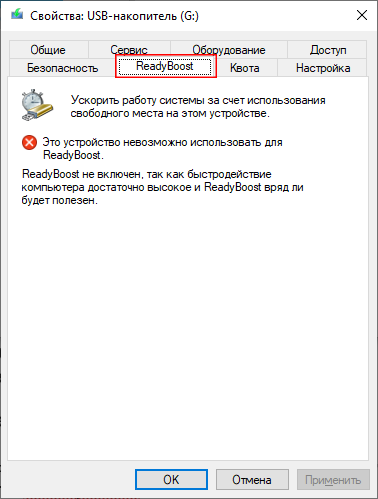
* На данной вкладке активируется опция ReadyBoost. С моей конфигурацией ПК данная опция отключена.
Измените текущий план питания
Windows 10 поставляется с тремя предварительно определенными планами электропитания, включая сбалансированное, энергосбережение и высокую производительность, чтобы оптимизировать энергопотребление вашего устройства. Если вы хотите повысить производительность, вы должны использовать опцию Высокая производительность, которая позволяет вашему компьютеру работать быстрее.
Откройте Панель управления и выберите раздел Электропитание. Выберите план питания Высокая производительность.

Отключите системные визуальные эффекты
Если вы хотите повысить производительность любым возможным способом, вы можете отключить большинство визуальных эффектов, чтобы Windows 10 работала быстрее.
|
|
Для этого откройте Этот компьютер и по свободному месту нажмите правой кнопкой мыши и выберите Свойства. Слева нажмите Дополнительные параметры системы.
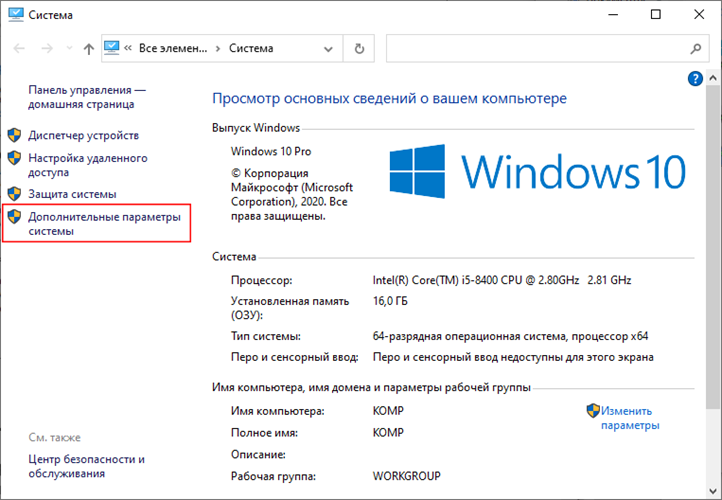
Перейдите на вкладку Дополнительно и в разделе Быстродействие нажмите кнопку Параметры.
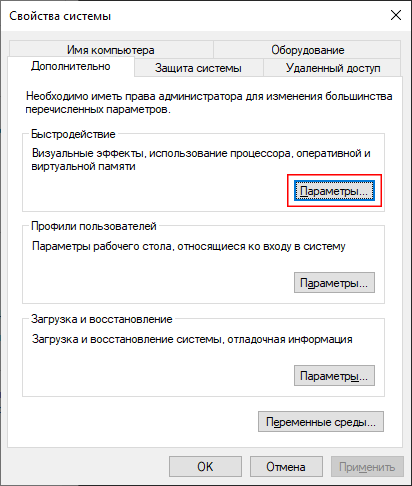
В разделе Визуальные эффекты выберите параметр Обеспечить наилучшее быстродействие, чтобы отключить все эффекты и анимацию.
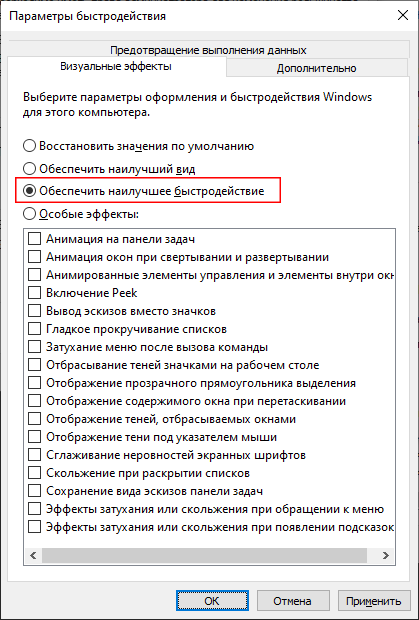
Отключите поисковую индексацию
Хотя поиск является важной функцией в Windows 10, индексация может временно занимать много системных ресурсов, что может вызывать проблемы с производительностью на слабых устройствах.
Если вы редко пользуетесь поиском, вы можете отключить индексирование в Windows 10.
В поиске меню Пуск найдите и запустите Параметры индексирования. Нажмите кнопку Изменить.
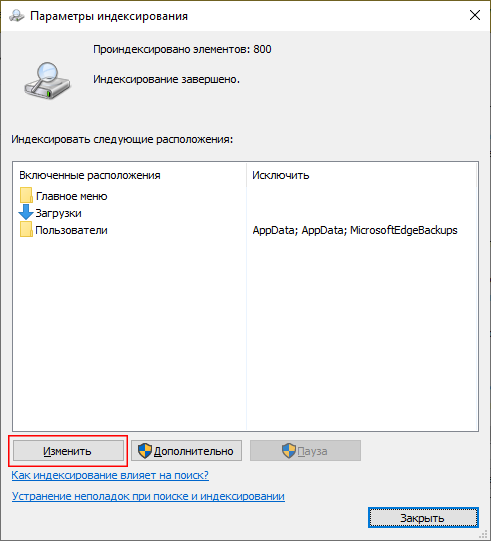
Нажмите кнопку Показать все местоположения.

Очистите все выбранные места.
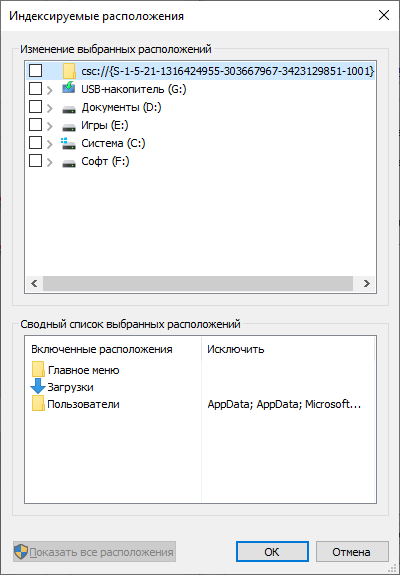
|
|
|

Своеобразие русской архитектуры: Основной материал – дерево – быстрота постройки, но недолговечность и необходимость деления...

Индивидуальные очистные сооружения: К классу индивидуальных очистных сооружений относят сооружения, пропускная способность которых...

Эмиссия газов от очистных сооружений канализации: В последние годы внимание мирового сообщества сосредоточено на экологических проблемах...

Механическое удерживание земляных масс: Механическое удерживание земляных масс на склоне обеспечивают контрфорсными сооружениями различных конструкций...
© cyberpedia.su 2017-2024 - Не является автором материалов. Исключительное право сохранено за автором текста.
Если вы не хотите, чтобы данный материал был у нас на сайте, перейдите по ссылке: Нарушение авторских прав. Мы поможем в написании вашей работы!